n
说明
下表说明了在本地计算机上使用位于服务器上的许可证密钥的步骤。
| 序号 | 步骤 |
| 1 | 必须在本地计 算机和服务器上安装了自动化许可证管理器。在本地计算机上打开 ALM。 |
| 2 | 通过菜单命令“编辑 > 连接计算机” 将本地计算机连接到服务器,并在下面的对话框中输入服务器数据(图. 01)。 n
|
| 3 | 现在,便可以 使用位于服务器上的许可证了。如果到服务器的连接中断,则在出现提示丢失许可证的信息框之前,还可以继续使用 3 小时。许可证保留在服务器上。 n
注意 |
| 4 | 在许可证秘钥服务器上,将自动化许可证管理器中的 “设置” 对话框打开,找到菜单命令 “文件 > 设置… ”,将选项 “Prohibit remote license key assignment”禁用。 n
注意
|
| 5 | 接下来点击“应用”按钮,随后点击“确认”按钮进行确认。 |
注意
- SIMATIC Logon 工具 (需要单独定购) 可用于管理许可证密钥 (访问权限等)。
- 在 “Customize” 对话框的 “Favorites” 标签中可显示正在和曾经连接到本地自动化许可证管理器的计算机。
更多关于许可证管理的信息可参见条目 25619729。
创建环境
此FAQ中的相关图片是在 ALM V5.3Upd 1环境下创建的。
原创文章,作者:ximenziask,如若转载,请注明出处:https://www.zhaoplc.com/plc325949.html



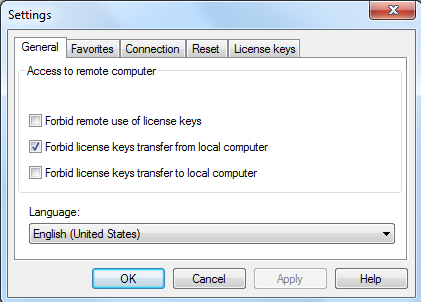
 微信扫一扫
微信扫一扫  支付宝扫一扫
支付宝扫一扫